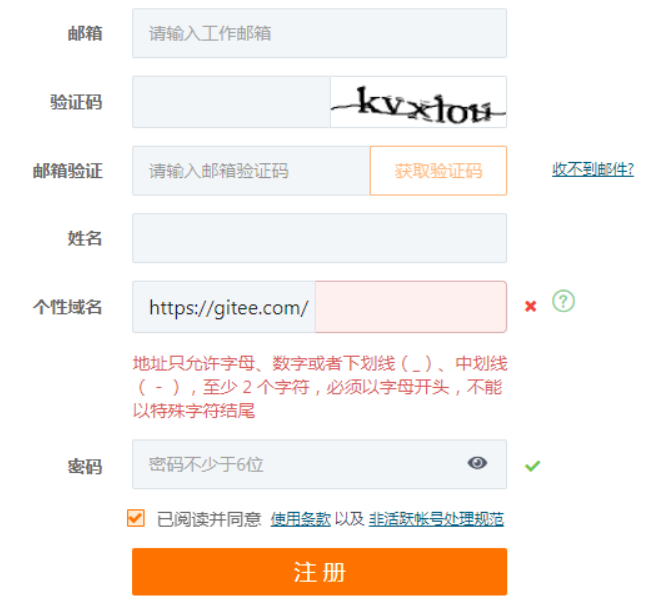选择免费的图床好还是收费的图床好呢?
首先说明,对于个人而言免费的最好,因为我之前在一家两千多人的公司上班,公司用的图床就是七牛云,基本是免费的;但是有一个缺点,就是需要自己配置域名,为了搭建图床再去买个域名有点亏。
在这里我主要推荐使用 gitee 和 github 搭建图床,对图床的主要需求:
- 能够实时的预览图库中的图片
- 上传和使用可以通过快捷键来实现
- 图床要安全,不容易崩,毕竟那么多博文,万一图床消失了那可咋办
- 图床可备份到本地,方便后期切换转移到别的图床
假如你的需求和担心点和我一样,那就继续看下去吧,我会手把手教你搭建自己的图床。
1.创建gitee账号
- 登录码云官网 https://gitee.com/
- 个性域名随意就好
2.创建一个新仓库
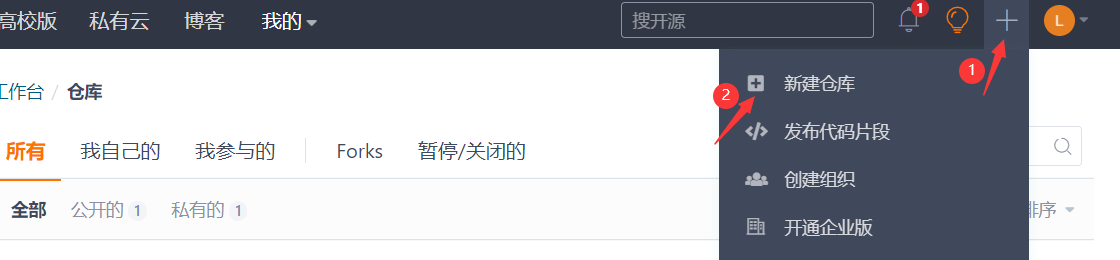
-
设置readme文件,选择分分支模型
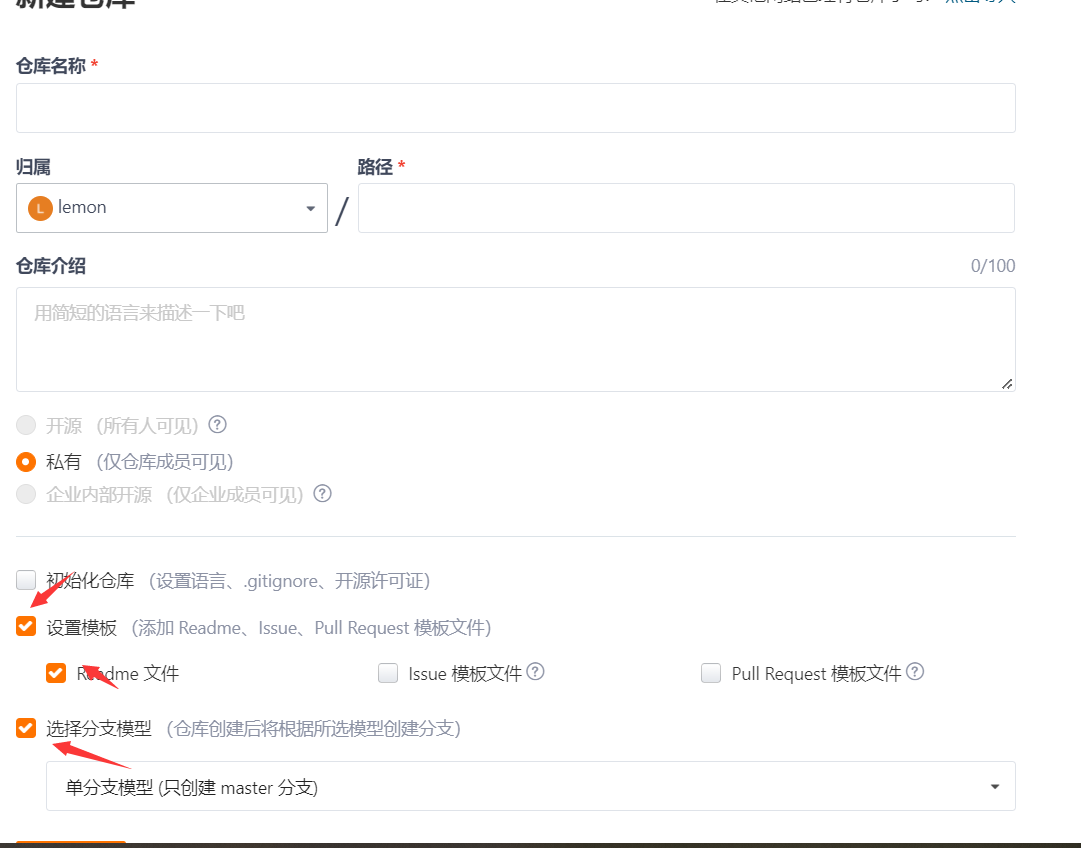
-
点击管理,滑到最下面,设置仓库为开源,保存。【一定要设置开源】

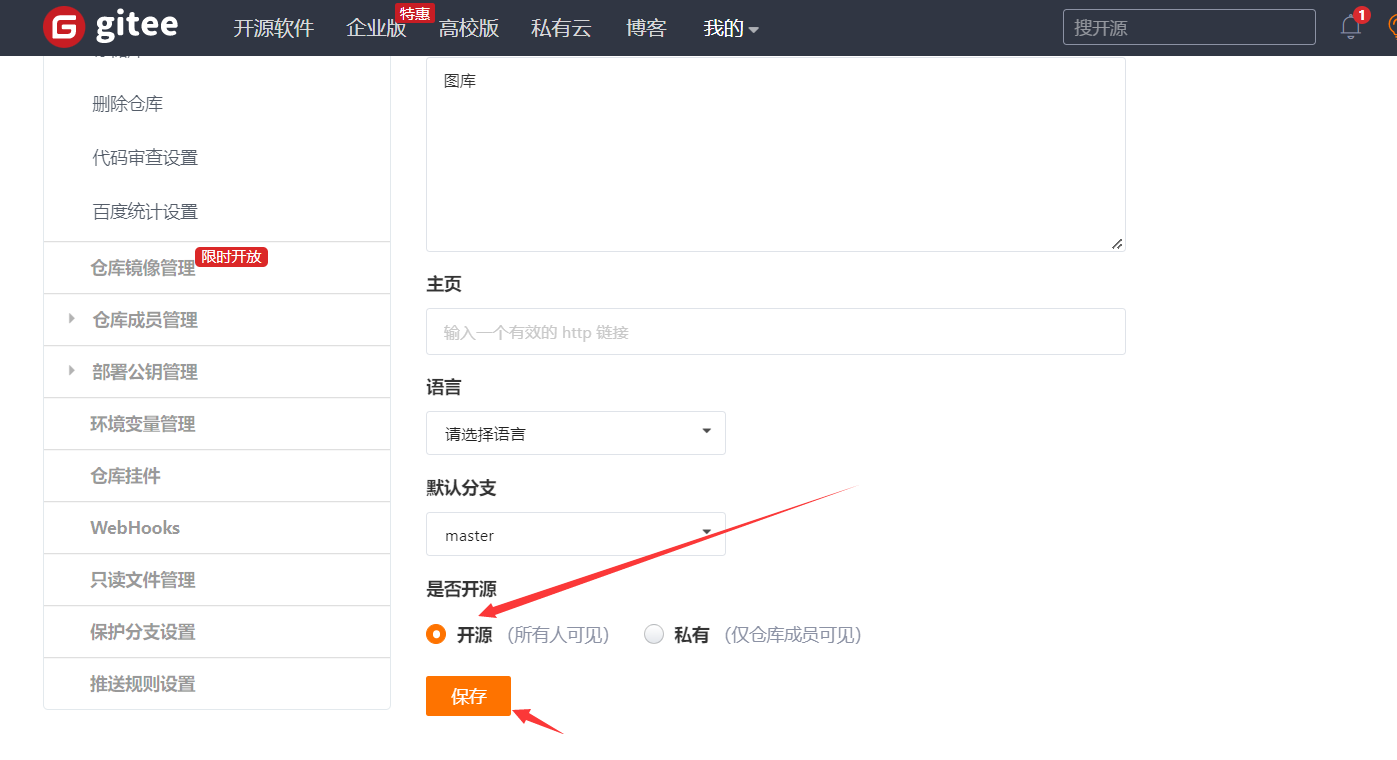
- 获取gitee令牌
在Gitee的【个人设置】-【安全设置】-【私人令牌】中生成令牌,生成时只需要选择最基础的权限即可。
输入登录密码
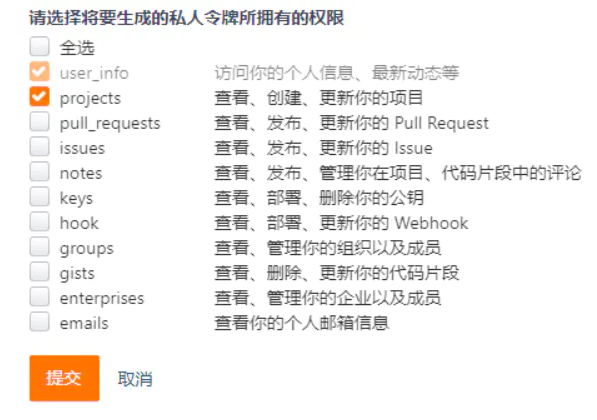
- 点击提交,显示下面私人令牌已生成,将其复制下来。
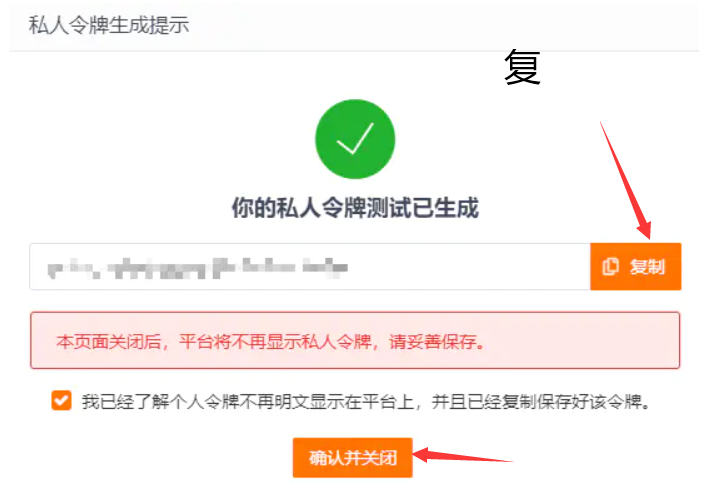
3.下载安装PicGo
-
从PicGo/Release下载并安装PicGo。
-
安装gitee插件
-
安装好后可以看到一下内容
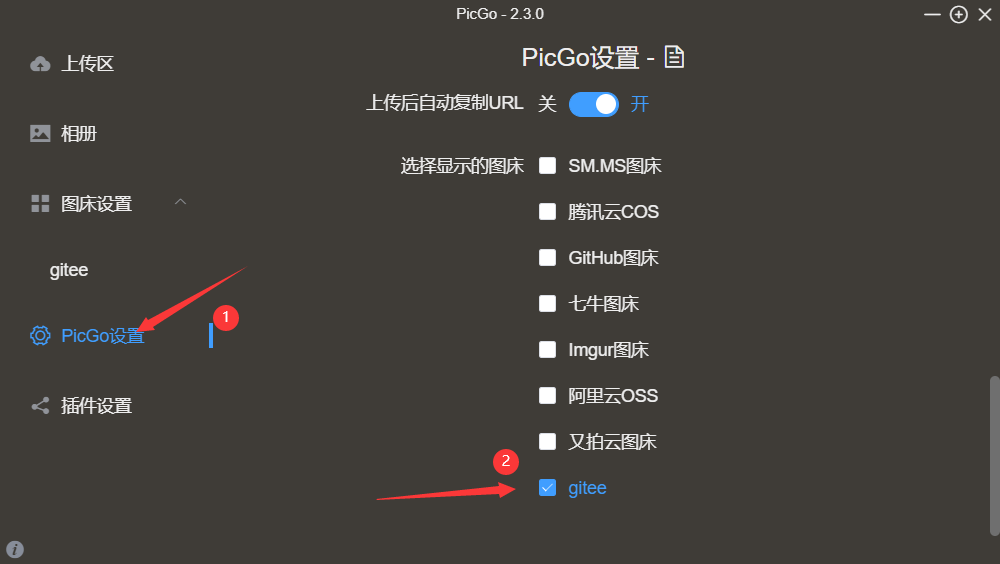
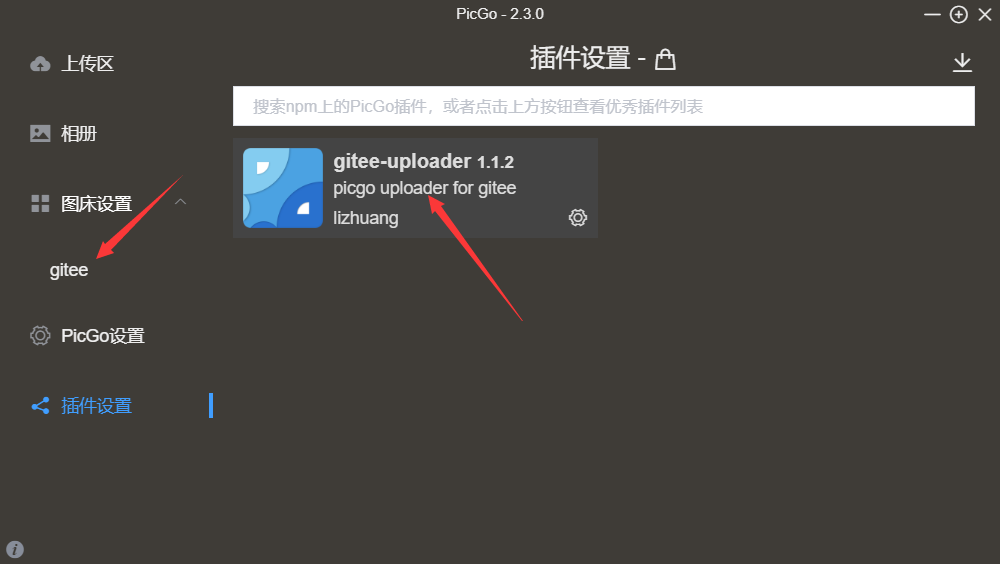
-
接下来开始配置picgo,配置PicGo的Gitee插件参数
owner:点开仓库首页,填写夹在 “gitee.com/” 和 “/仓库名” 中间的repo:填写仓库地址后缀的名字
token:复制的Gitee私人令牌。
其他的不用管,点击确定,假如你没有别的仓库,那就设置为默认仓库。
-
看到这里基本上你就已经搭建好了,不过为了方便还是要继续设置一些东西
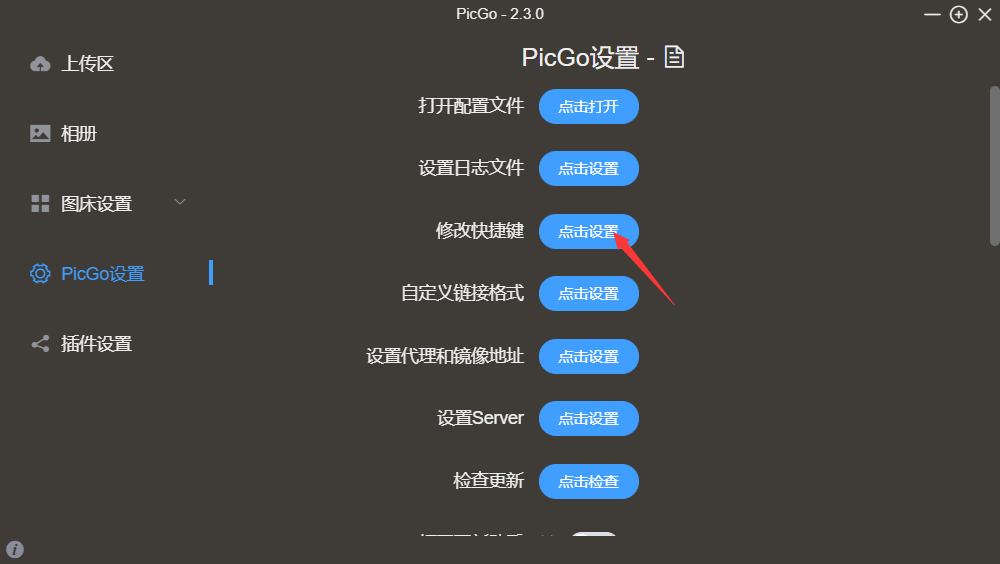
快捷键设置为自己常用的
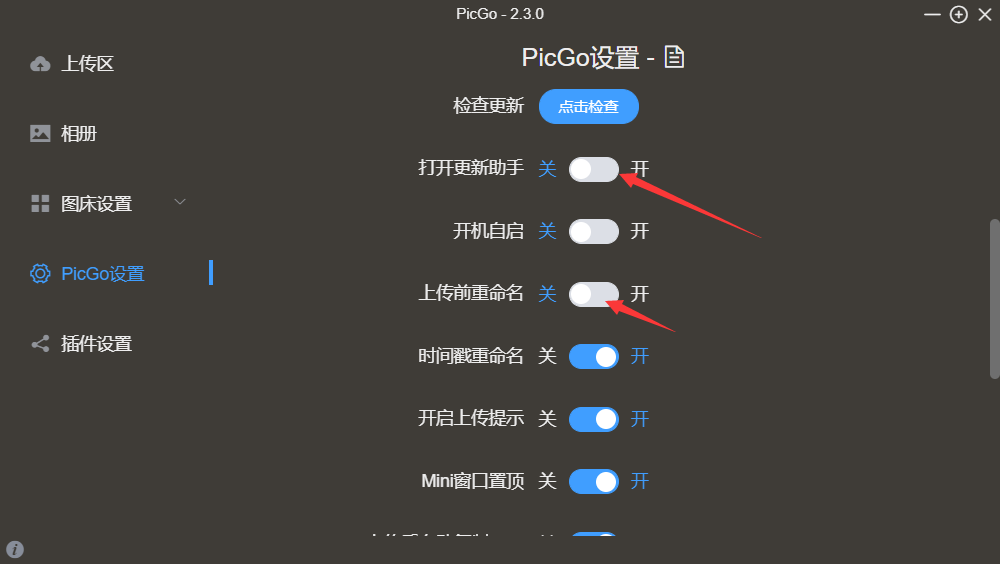
更新助手关了,上传前重命名看自己需求。
4.使用方法和效率小技巧
-
第一步使用截图工具,qq截图快捷键是 ctrl+alt+a ,电脑自带截图是右上角的 prtsc 。
-
第二步,使用快捷键 ctrl + shift + p 快捷上传到图库,这个快捷键就是你之前自己设置的
-
第三步,在你需要使用图片的地方直接 ctrl+v 就搞定了!
到这里就结束了,之后会分享怎么同步图库到本地,以及怎么转移图库的一些方法。更多技巧或者有疑问可以